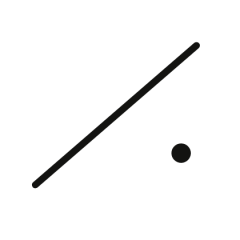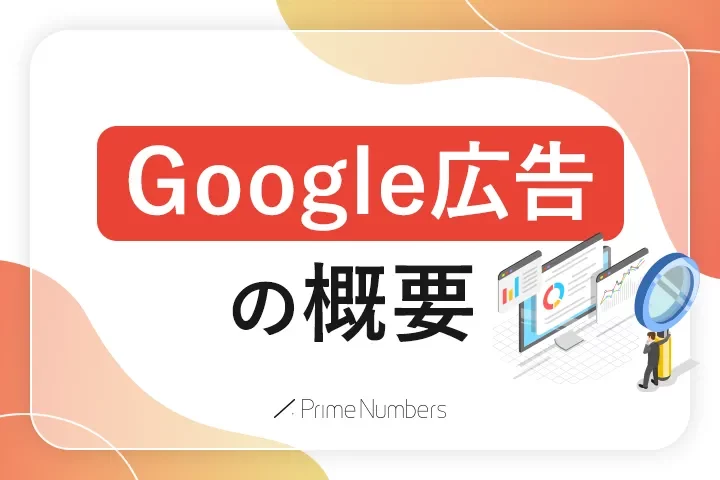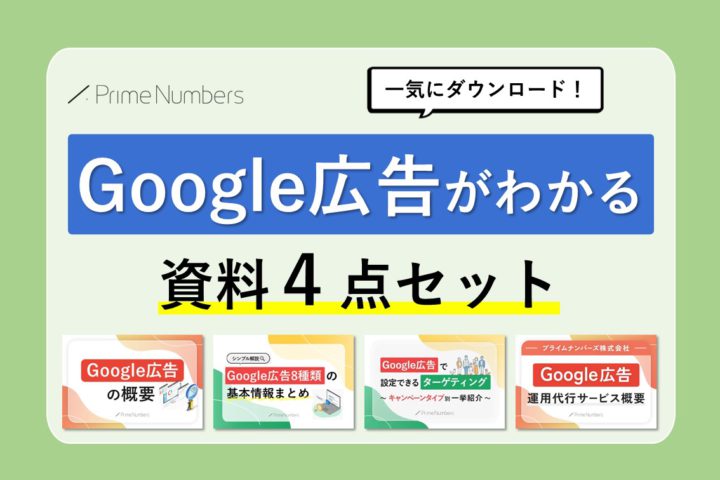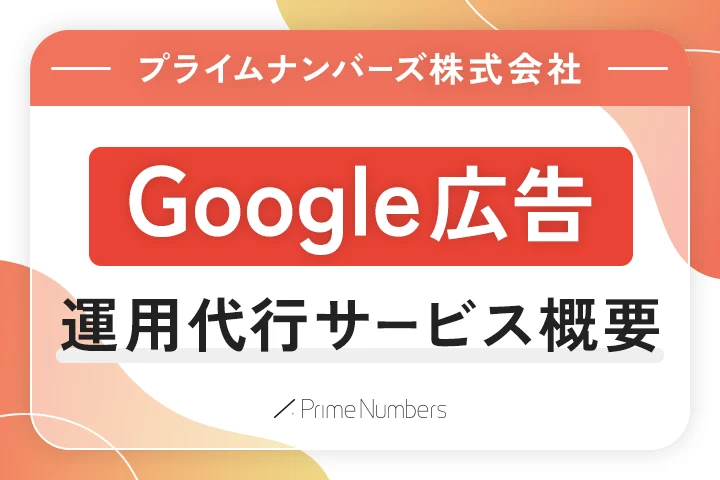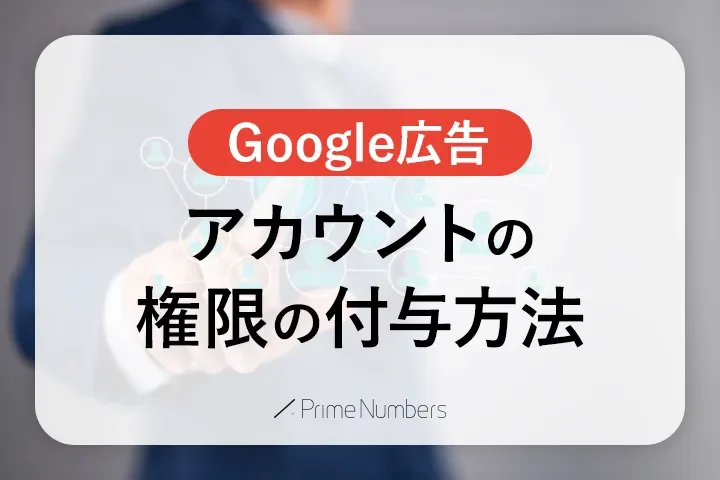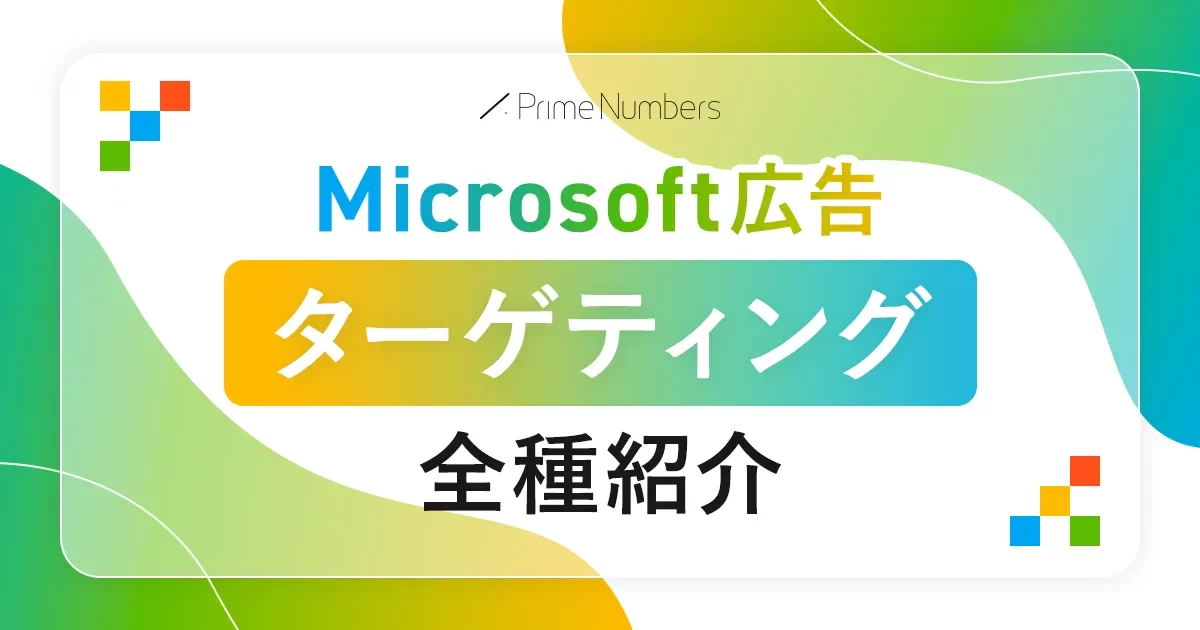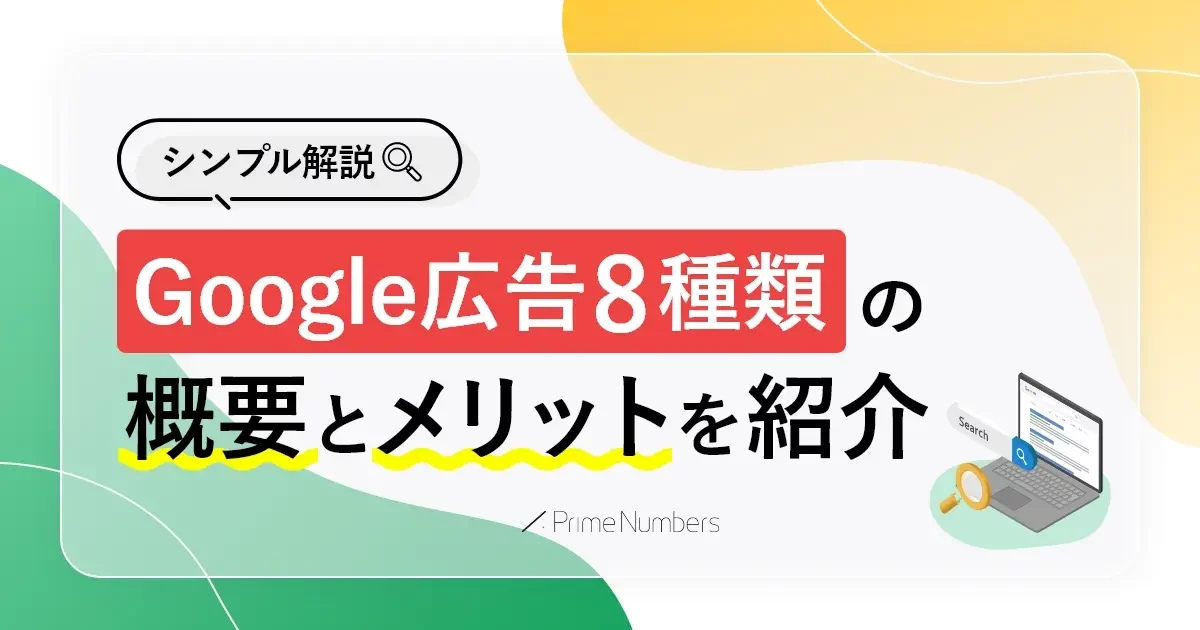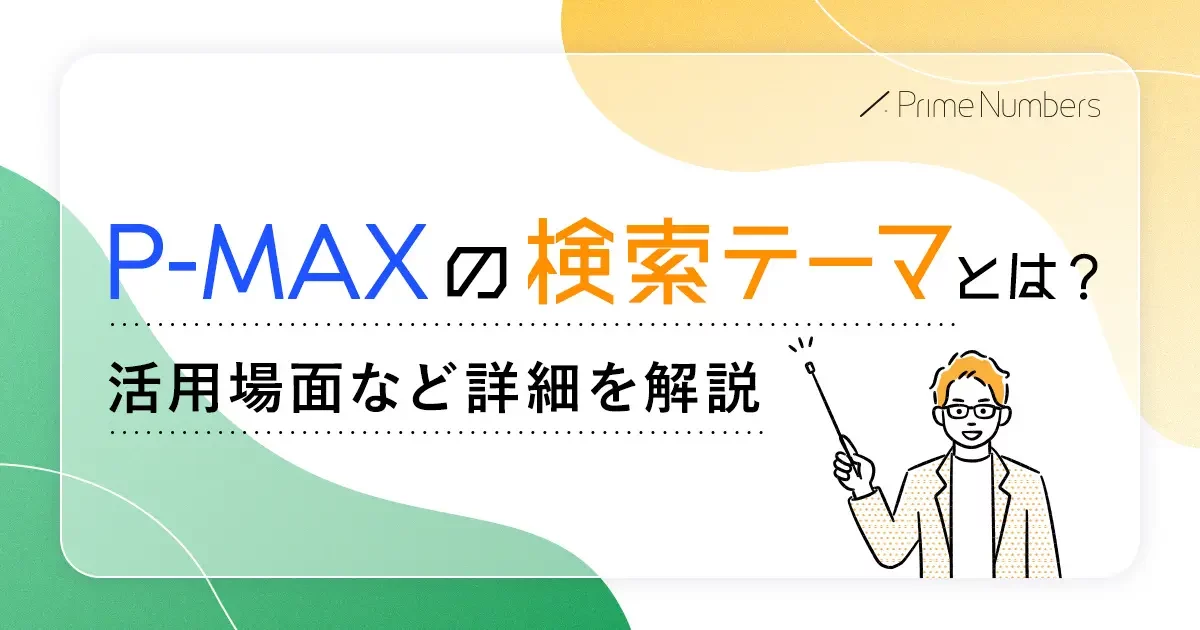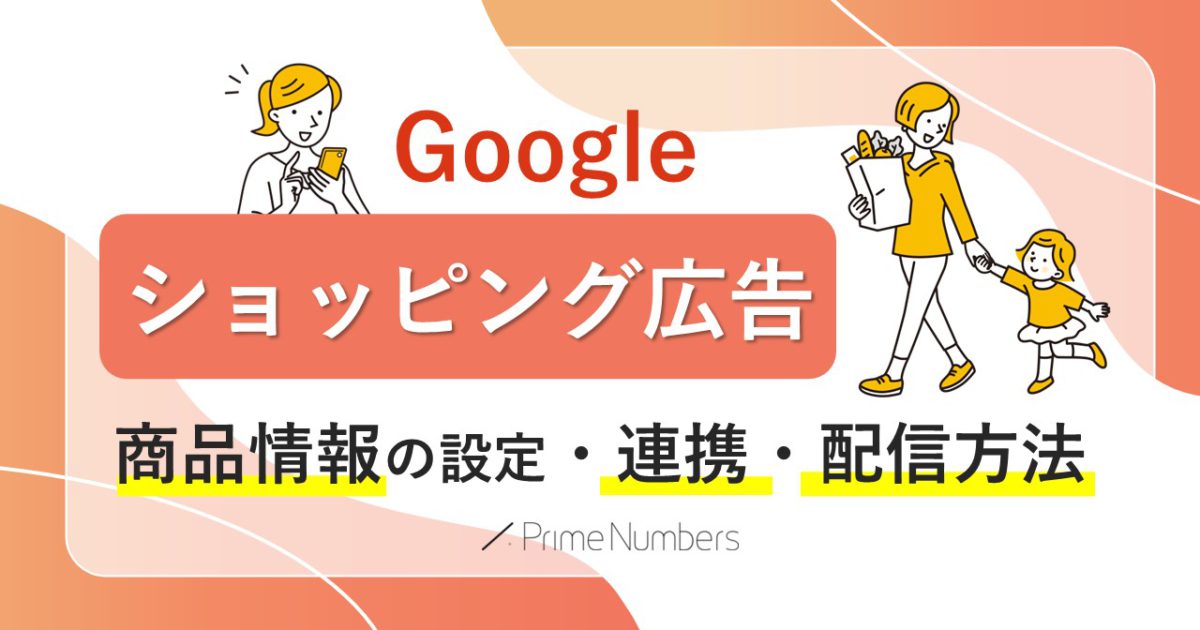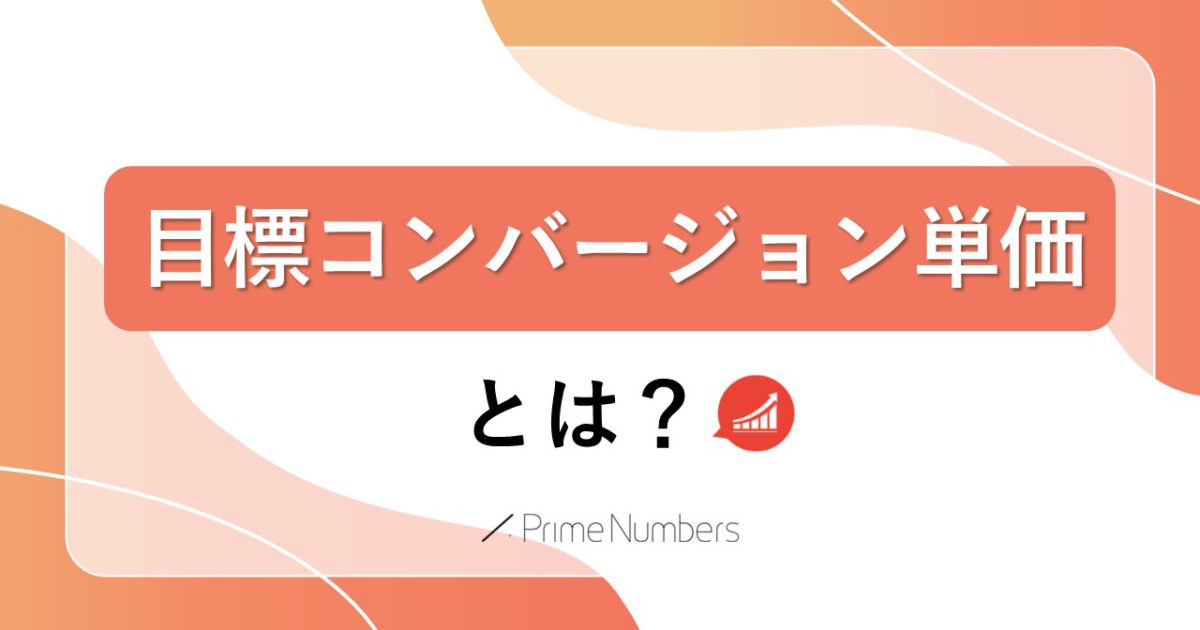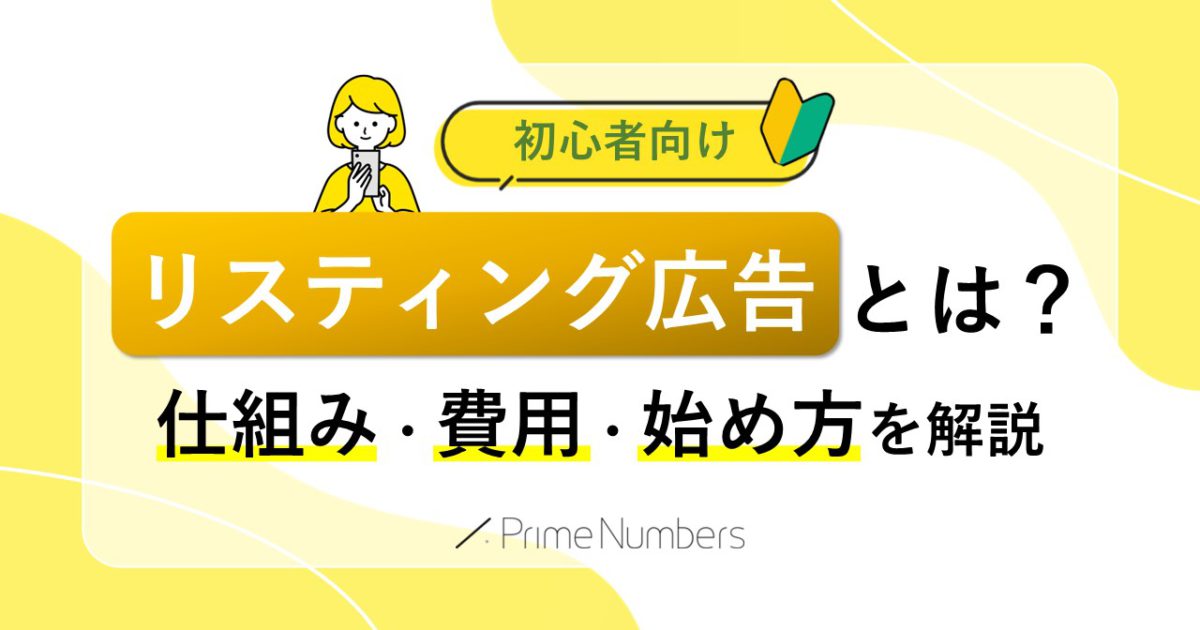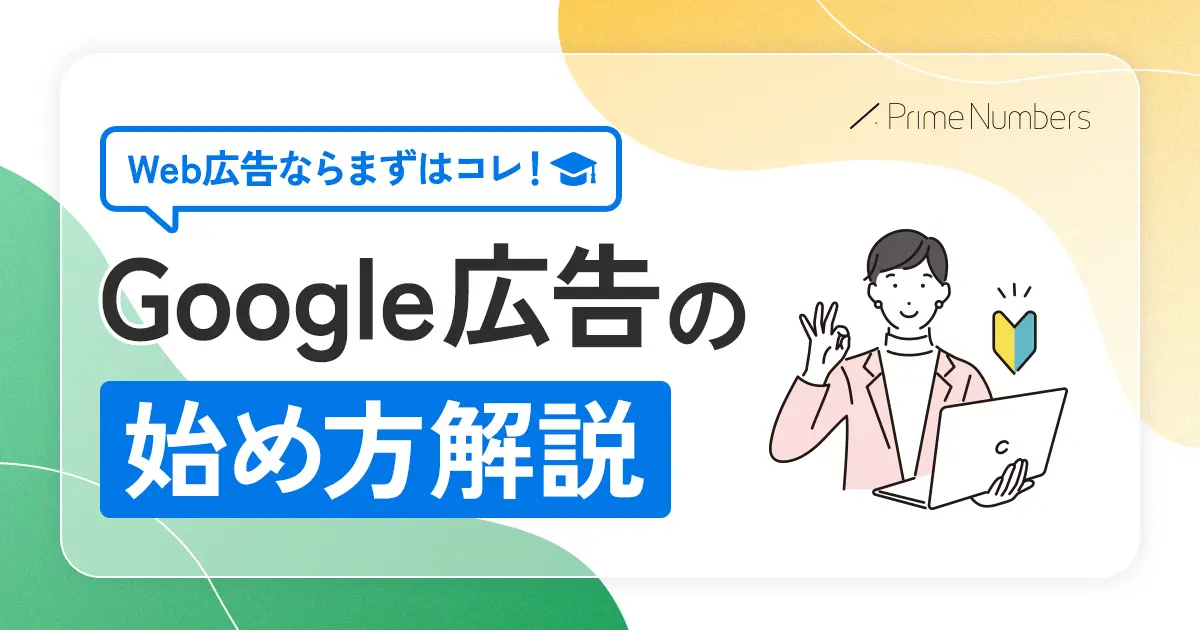
【完全解説】Google広告の始め方 “最初のWeb広告”にGoogle広告が最適なワケとは?
Google広告とは、Googleが提供する広告出稿サービスです。出稿された広告は、Google AdSenseなどを用いて様々なWebサイトや検索結果画面などに表示されます。広告のフォーマットは検索、ディスプレイ、動画、マップ、ショッピングなど充実しており、目的や予算にあわせて選べます。
配信面が豊富なことや、他媒体に比べて圧倒的にユーザー数が多いこと、広告を配信するまでの手順が比較的簡単なことから、Google広告は「初めて出稿するWeb広告」に適しています。
本記事では、Google広告の出稿を検討している方向けに、Google広告アカウント開設から広告掲載までの流れを説明します。
Google広告の基本的な情報は下記をご覧ください。
Google広告の運用を任せる代理店をお探しの方は、弊社にご相談ください!出稿から定期的な成果レポートまで、熟達したプロフェッショナルがご対応します。ご相談は無料ですので、以下のボタンからお気軽にお問い合わせください。
目次
Google広告を始める方法
Google広告アカウント開設前に、下記の情報を用意しておきましょう。
- キャンペーン目標
- お店やサービスの名前とウェブサイト
- 広告(見出し、説明文、電話番号)
- キーワード
- 地域設定
- 予算
- 支払い情報の設定
各工程にさしかかった際に用意すると手間がかかるため、事前に準備することをおすすめします。
①Google広告の公式Webサイトへアクセス
下記よりGoogle広告公式サイトにアクセスします。
https://ads.google.com/intl/ja_jp/getstarted/
下記赤枠、右上もしくは左下部にある「今すぐ開始」をクリックします(サイト画面が異なる場合があります)。
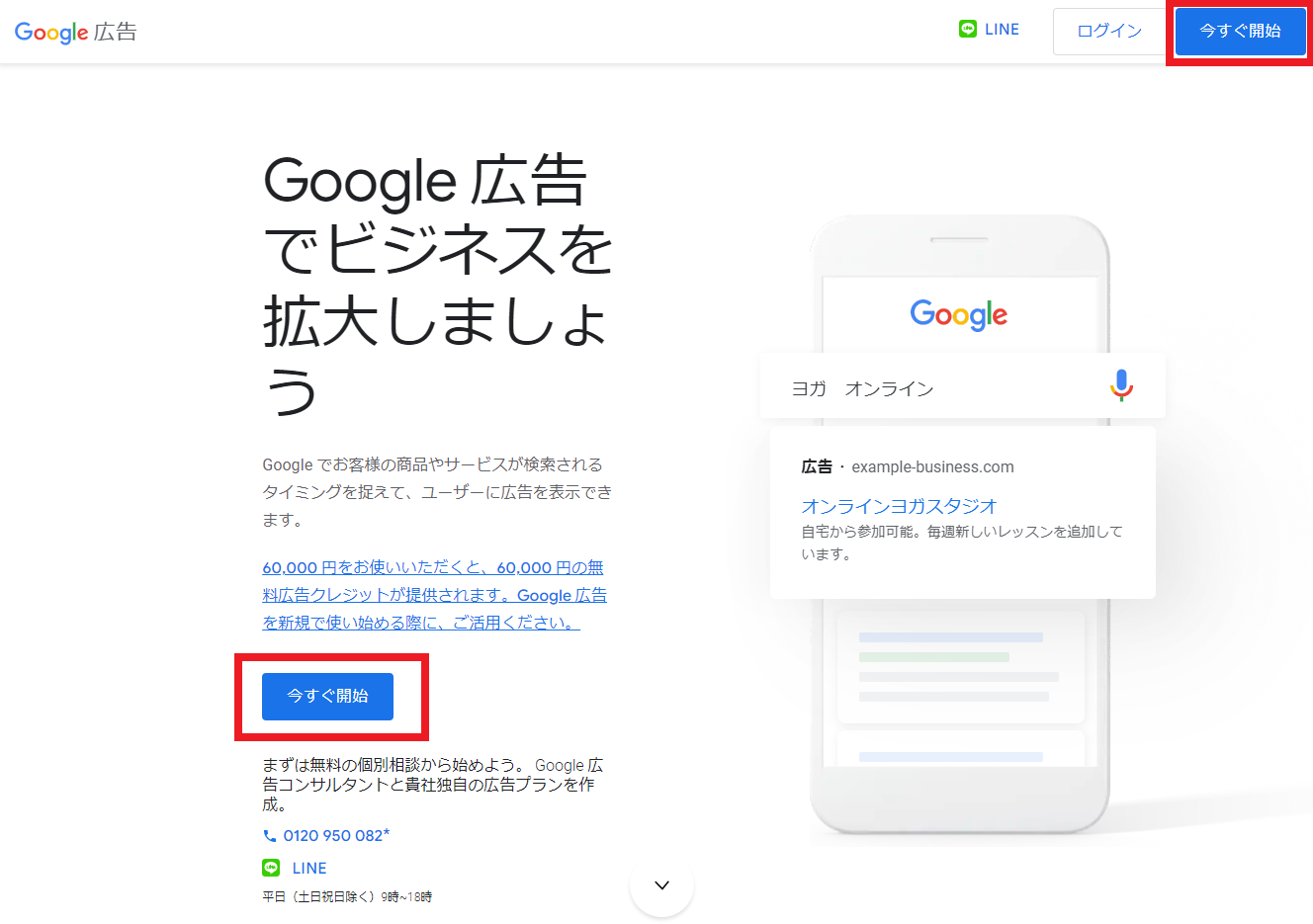
▲Google広告公式サイトTOPページ
②Google広告アカウントへログイン
既にGoogleアカウントがある場合(GmailなどのGoogleサービスを利用しているならアカウントがあります)は、そのメールアドレスとパスワードを記入します。
アカウントが無い場合は下記赤枠「アカウントを作成」より、新規アカウントを作成し進めてください。
※新規作成の場合は、登録したいメールアドレス・パスワードを新規、電話番号・一部個人情報を記入します。
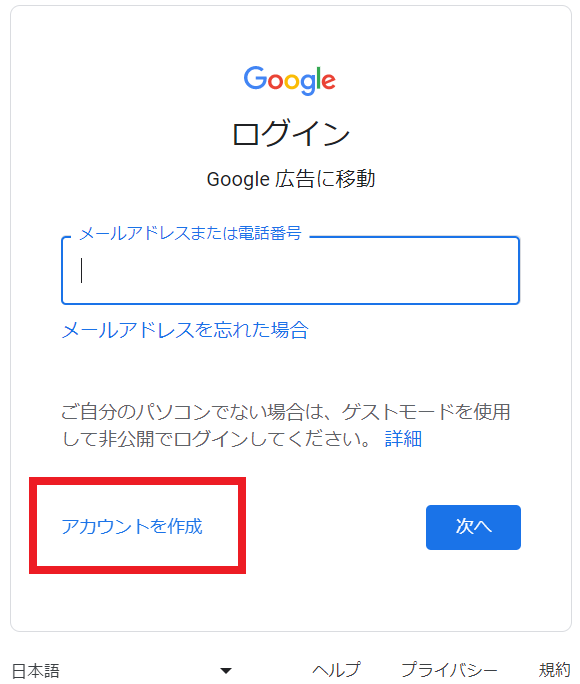
③キャンペーンを作成
Google広告ではスマートモードとエキスパートモード(※)の二つのモードがありますが、初めてアカウントを作成する場合はスマートモードでの作成が簡単です。
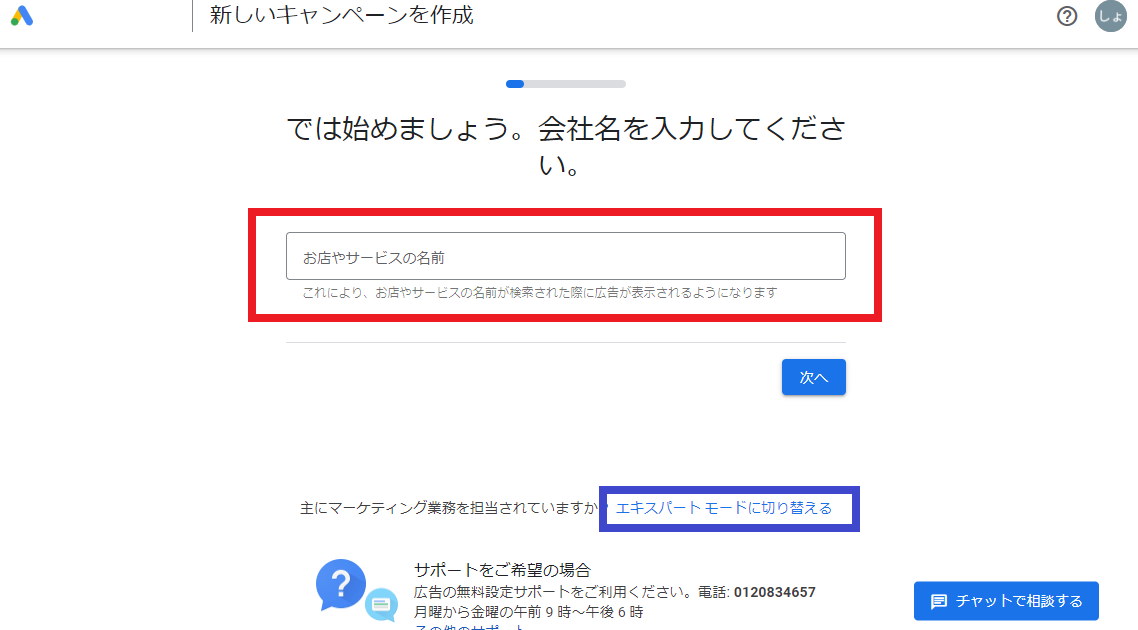
▲デフォルトでは「スマートモード」になっている
デフォルトではスマートモードでの設定となっているため、より上級者向けのエキスパートモードで作成したい場合は青枠のリンクで切り替えができます。
※スマートモードとエキスパートモード
スマートモードは、簡易版のGoogle広告です。キャンペーンの設定と管理にかかる時間を短縮することができるため、運用経験のない方でも始めやすい一方、選択可能なキャンペーンタイプがスマートアシストキャンペーンに限定されていたり、一部機能が使用できなかったりと自由度は低めです。
エキスパートモードは、Google広告のすべての機能が使えることに加えレポート機能も充実しているため、広告の詳細な分析が可能です。ただし管理方法が複雑になるため、ある程度運用スキルがある人向けのモードだと言えます。
なお、スマートモードで作成したアカウントは、いつでもエキスパートモードに切り替えることができますが、一度エキスパートモードに切り替えた後でスマートモードに戻すことはできません。
参考ページ:https://support.google.com/google-ads/answer/9520605?hl=ja
今回は、より簡単なスマートモードでのアカウント開設方法をご説明いたします。
1.まずは自社名またはサービス名を記入して「次へ」をクリック
ここで記入した自社名・サービス名で検索した際に広告が表示されます。
2.次に広告をクリックした際の遷移先サイトのURLを記入して「次へ」をクリック
広告で宣伝したい商品やサービスと関連性が高いページを選んで指定してください。
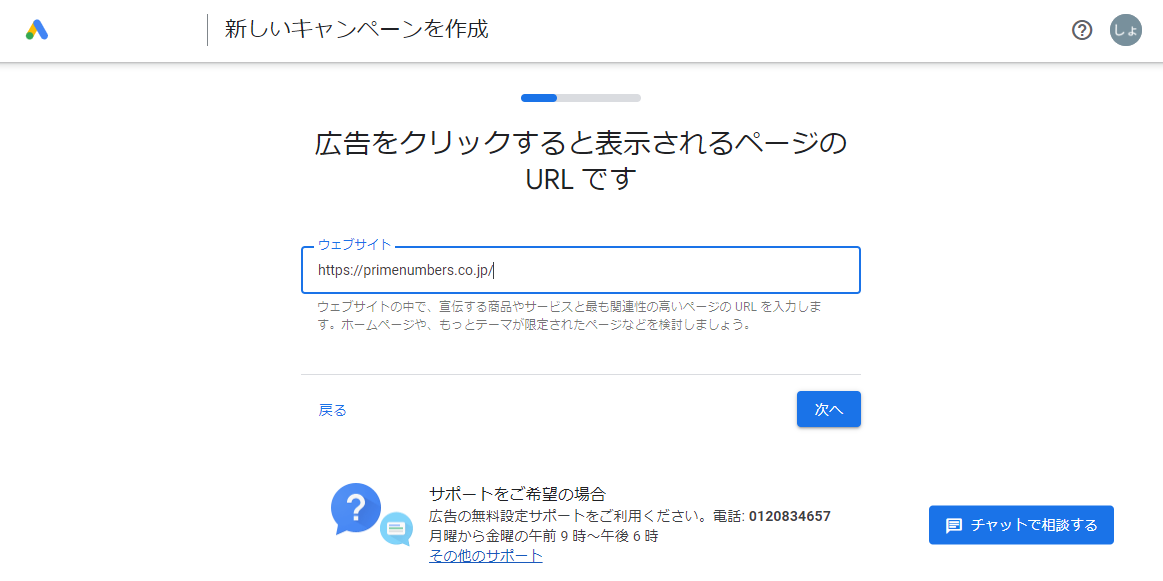
▲LPや商品ページ、問合せページなどを設定するのが一般的です。
3.広告の遷移先ページを確認
ユーザーが広告をクリックすると下記ページが表示されます。モバイル版、パソコン版それぞれ確認し、問題ない場合は「次へ」をクリック。
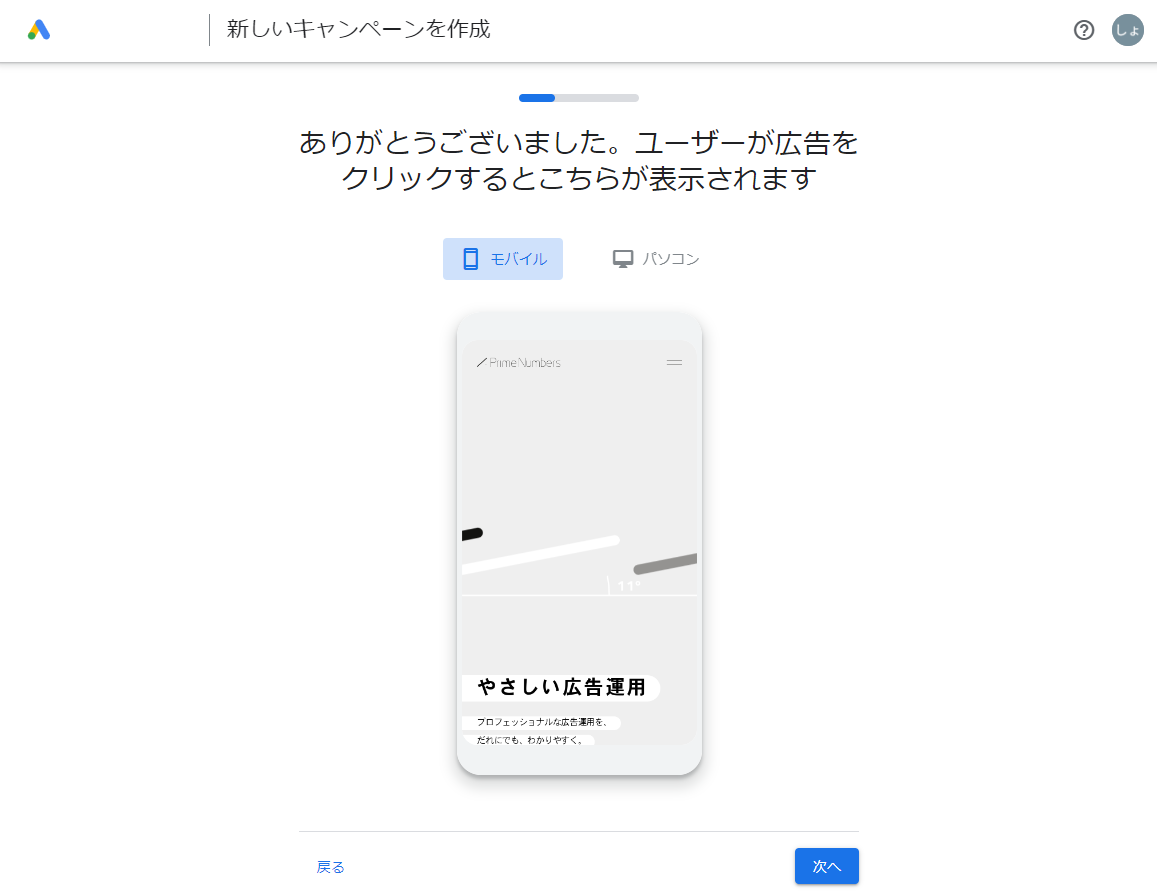
▲モバイル版
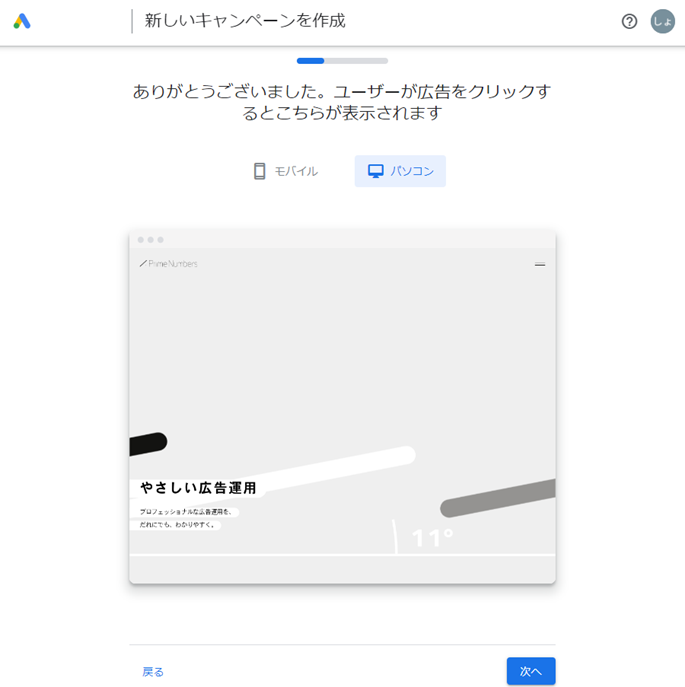
▲パソコン版
4.広告の目的を設定
ビジネスの目的を下記4つから最も近いものを選択し「次へ」をクリック。
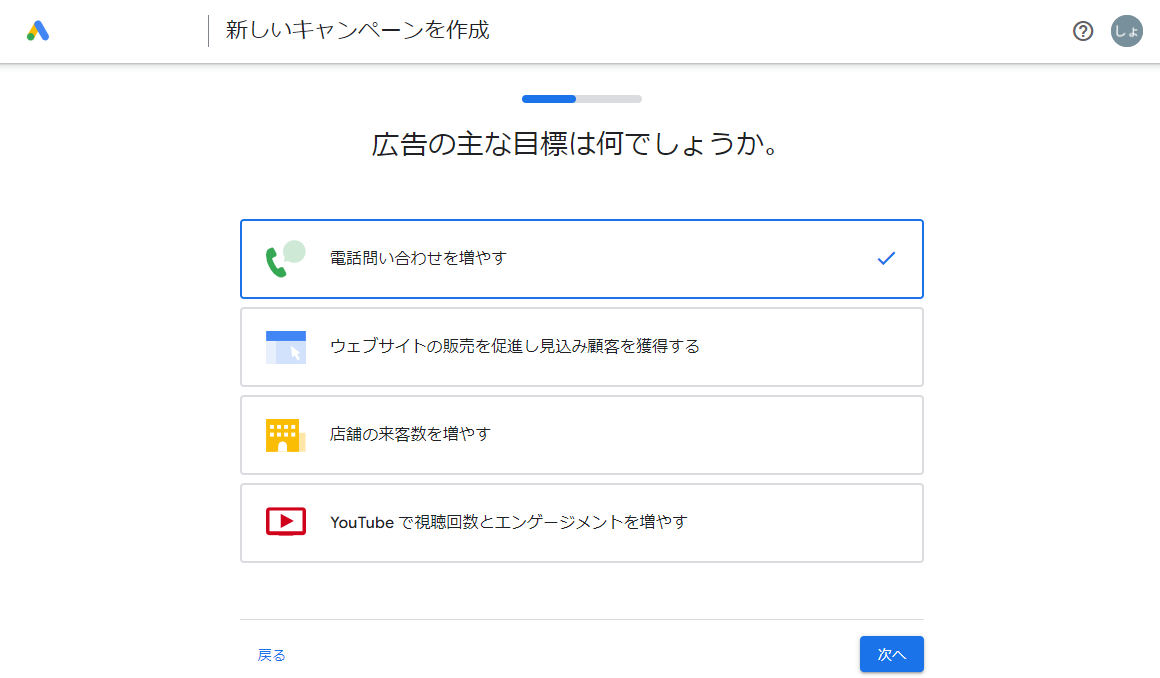
▲自分が広告を出す目的に最も近いものを選ぶ
④Google広告を作成
ここからは、ユーザーに表示される広告テキストに必要な情報を設定していきます。
1.テキスト(見出し・説明文)を記入し「次へ」をクリック
広告見出し・説明文はそれぞれ設定できる文字数に規定があります。
広告見出し:半角30文字(全角15文字)
説明文:半角90文字(全角45文字)
※広告見出しは最大で15個まで、説明文は最大4個まで設定可能
決められた文字数内で自社名やサービス名、商品名、訴求点、他社との違いなどを簡潔に伝え、広告を見たユーザーが貴社サービスに関心が向く広告を目指しましょう。クリックされやすい広告文を作るコツは、こちらの記事で解説しています。
記入の際にGoogleからおすすめのテキストが表示されるので、何を設定して良いか分からない場合は参考にするとよいでしょう。
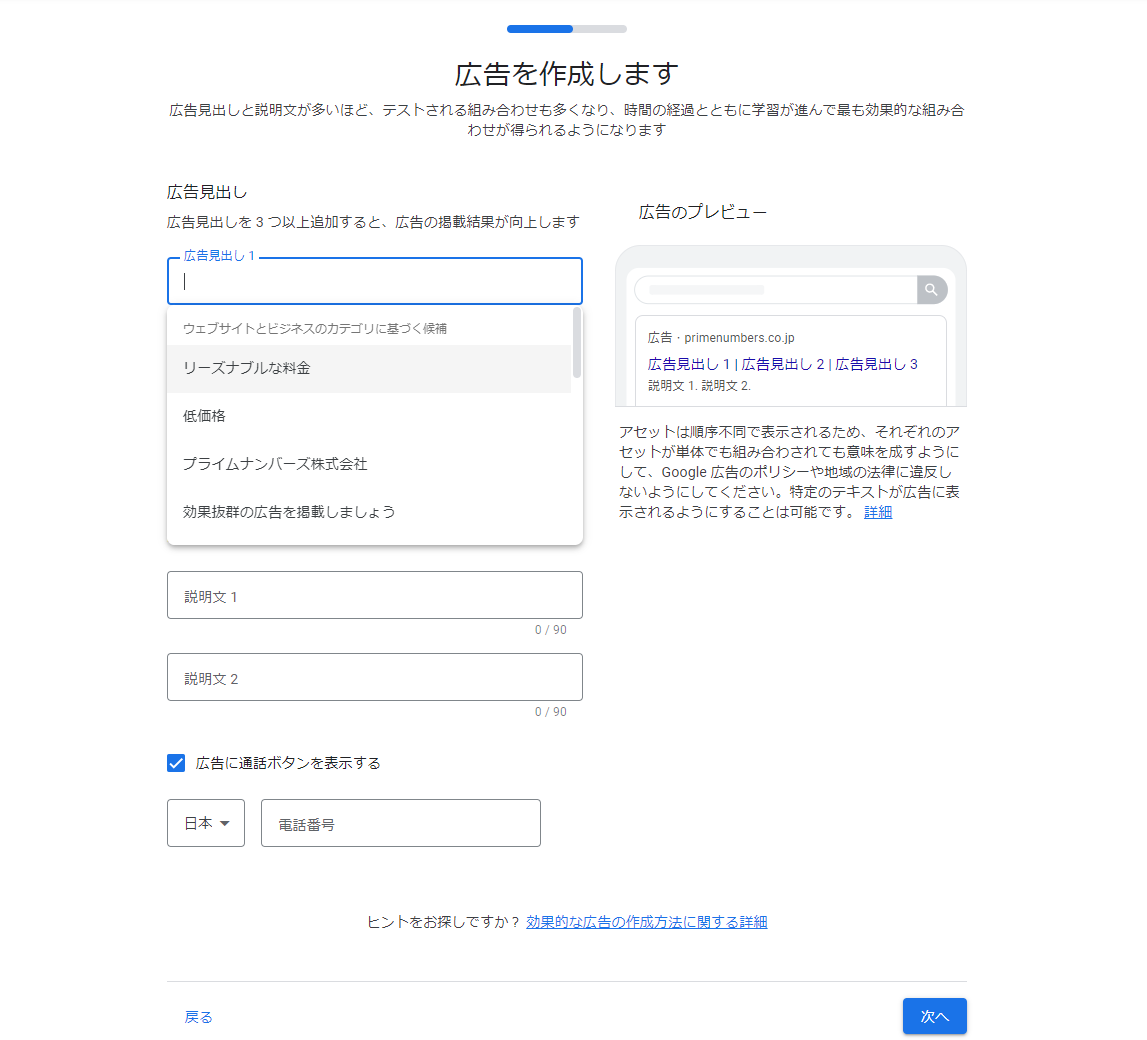
▲Googleが自動でおすすめテキストを提案してくれる
なお、設定したテキストは広告の設定完了後に審査されます。成人向けサービスや「絶対痩せる」「業界NO.1」などといった表記による誇大広告、その他ギャンブルなどは審査に落ちる(掲載が出来ない)、または広告配信に制限がかかる(特定のユーザー層やサイトには掲載がされない)可能性もあります。
また、一度広告審査に通過しても再審査に落ちる場合もあります。
2.関連するキーワード、想定される検索キーワードを記入し「次へ」をクリック
ここでは広告を表示させたいキーワードを設定していきます。ここに設定したキーワードで検索したユーザーや、関連するキーワードを含むWebサイトに広告が掲載されます。
「おすすめのキーワードテーマ:」から自社商品・サービスに関連の高いものを選択してください。この他にも追加したいキーワードがある場合は赤枠のボックスに記入し追加可能です。
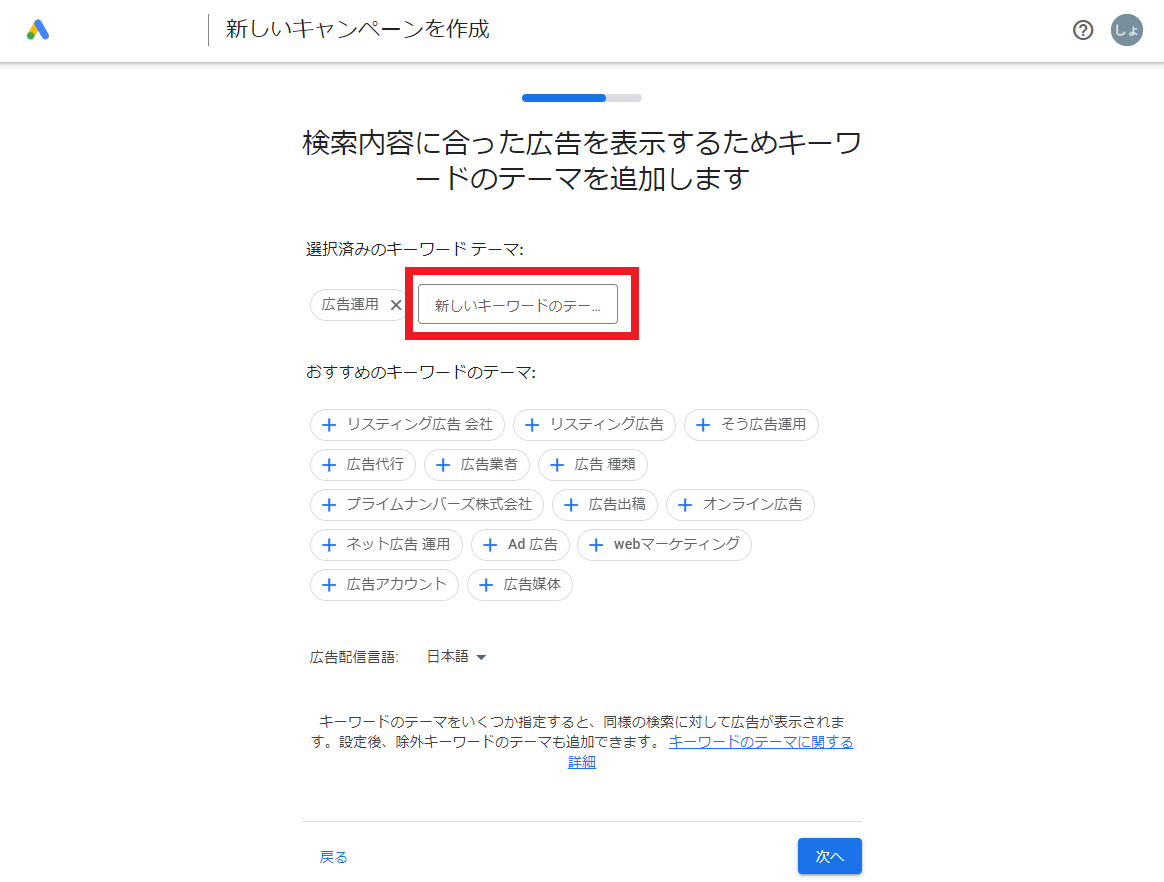
▲キーワードの選択は広告の成果に大きな影響を与えます
例えば渋谷にある生花店の場合、「花束 プレゼント」「誕生日 花」「花束予約」「渋谷 花束 プレゼント」「母の日プレゼント」「桜丘 花束 おしゃれ」などのキーワードが考えられます。
設定するキーワードは、自社で取り扱いがある商品に限定しましょう。取り扱いのない商品やサービスで検索しているユーザーを自社サイトに誘導しても、買うものがないため売上につながらず、広告の費用対効果が悪化する可能性が高いためです。
3.配信地域を記入し「次へ」をクリック
ここでは広告を表示させたい地域を設定していきます。
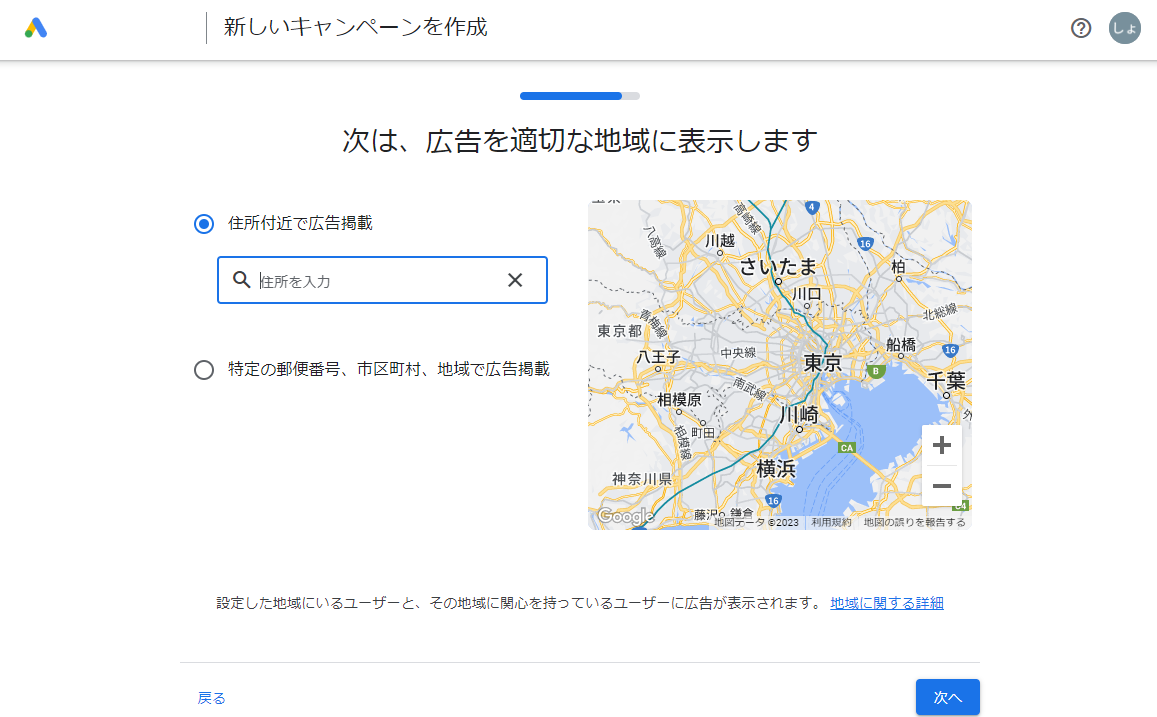
▲特定の地域のユーザーだけに広告を表示させられる
特定の地域(国、都道府県、市町村、郵便番号)または、特定住所から距離を指定しその範囲内の地域(半径〇キロ以内)に指定することができます。
ECサイトで直接商品を販売する場合は「送付可能な地域全て」、広告の目的が店舗への誘導である場合は「半径〇キロ以内」などの指定がよいでしょう。
⑤予算を設定
Web広告の予算は、まずは少額から設定するのがおすすめです。
広告の運用には基本的に正解がなく、常に仮説と検証を繰り返すことで成果の向上を目指します。はじめは少額で広告掲載を始めて、慣れてきたら少しずつ予算を調整しながら運用していくと良いでしょう。
一日の予算を設定
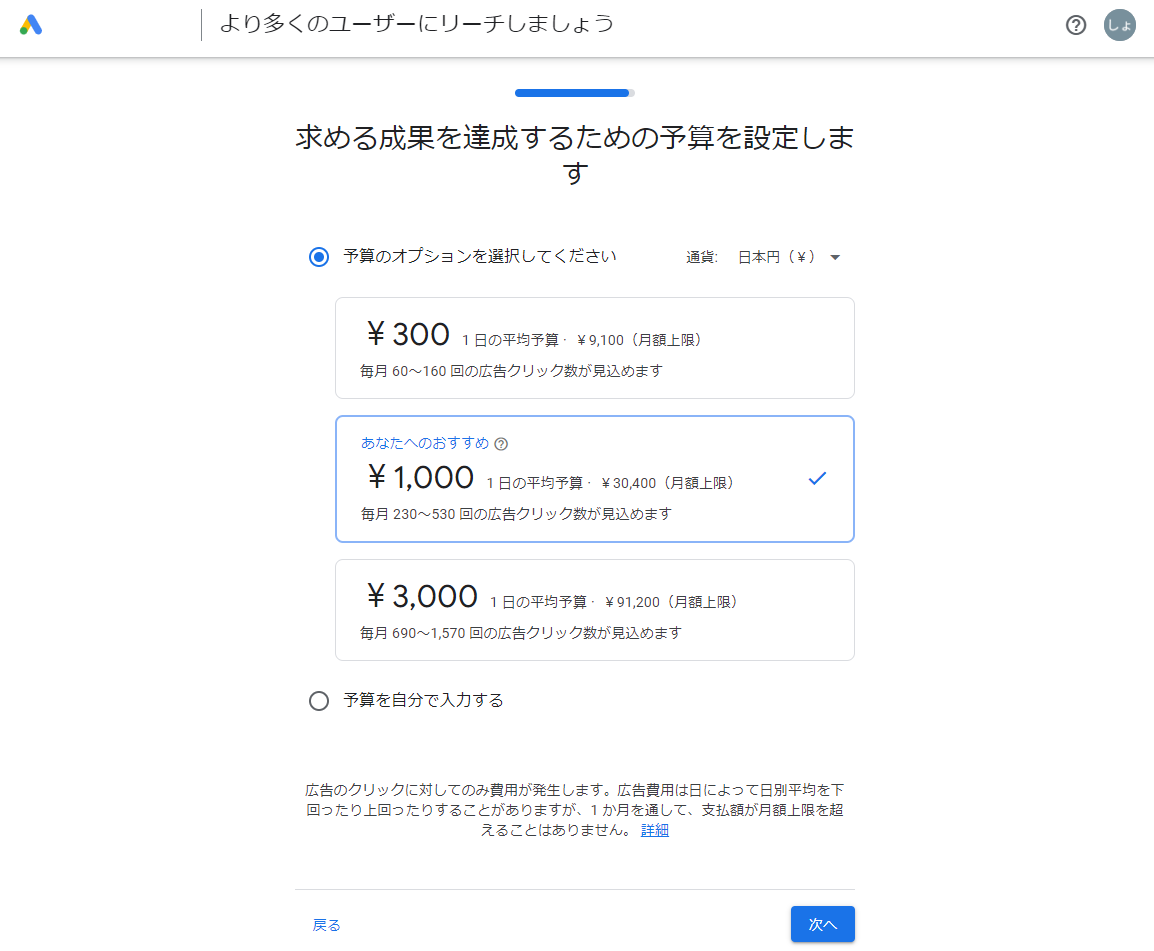
▲上限予算が3000円なら、1ヶ月でおよそ9万円まで広告費を使う計算になる
「予算のオプション」または「予算を自分で入力する」を選択すると、大まかな月単位の予算が表示されます。途中で予算変更をしなければ1か月を通して、支払額が月額上限を超えることはありません。
まずは無理のない範囲で予算設定を行いましょう。
⑥設定の確認
今回設定した内容を改めて確認し、問題なければ「次へ」をクリック。なお、修正したい所の鉛筆マークを押すと個別に修正ができます。
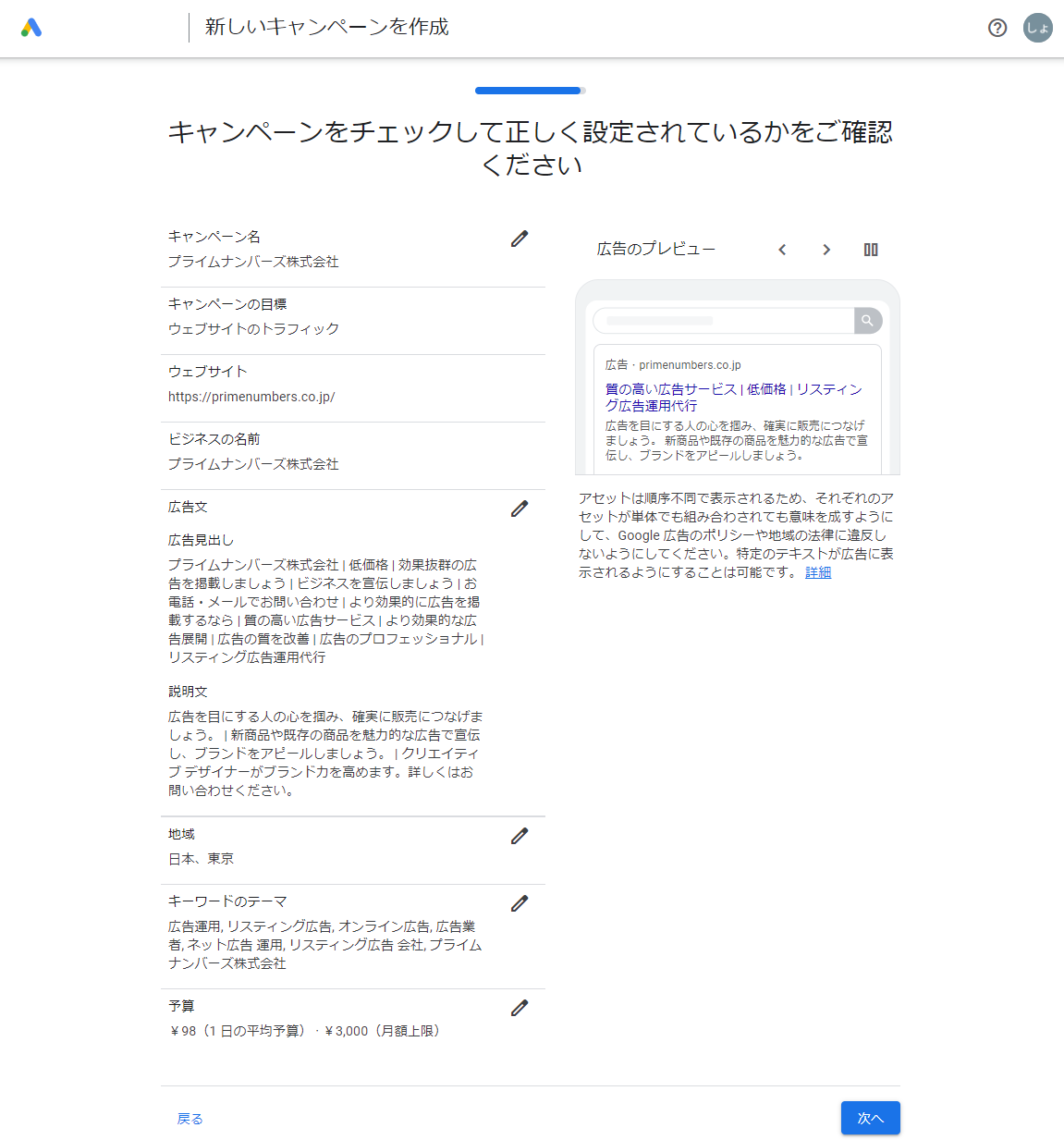
▲広告の情報はいつでも変更可能です
⑦支払い情報の設定
請求先住所の国とタイムゾーンは後から変更できないので、日本になっているか必ず確認してください。その他カード情報など必要な情報を記入したら「送信」をクリック。
ここから広告の審査が行われ、通常広告が承認されるまでに1日程度かかります。承認が完了すれば、アカウント開設から検索広告キャンペーン作成まで一通り完了となります!
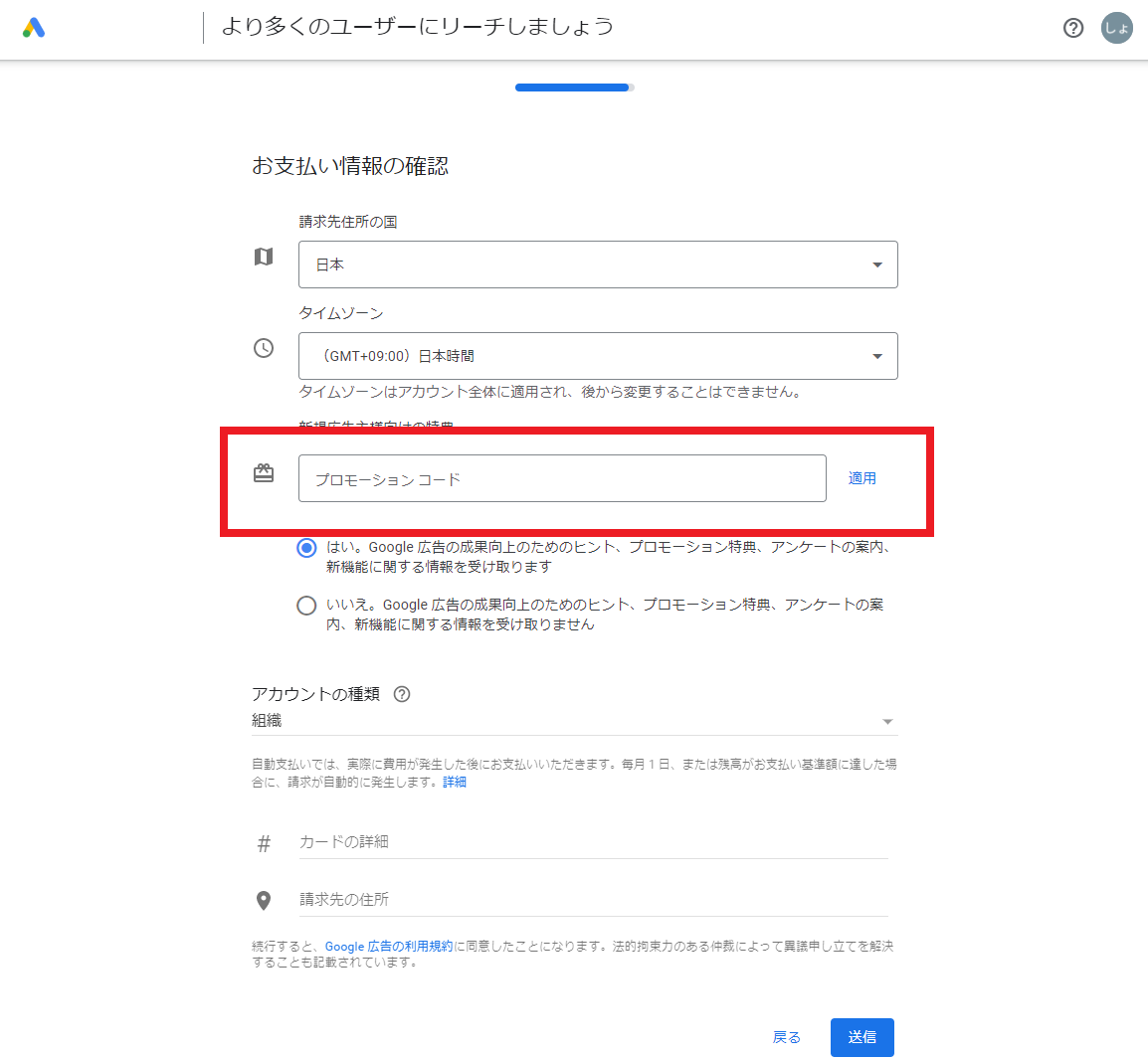
▲プロモーションコードは支払い情報画面で入力する
なお、Googleでは初めてアカウントを作成する広告主に限り数千円~数万円のクーポンを発行していることがあります。クーポンをお持ちの場合は、プロモーションコード欄に記入しお得な特典を活用してみてくださいね。
Google広告の費用・課金方法
今回紹介したGoogleのキャンペーンでは、実際に発生したクリックや電話問い合わせの件数に応じた料金がかかる仕組みになっています。
1日の予算を設定すると、その額に30.4(1年を12か月で割った場合の1か月の平均日数)を掛けた金額が 1 か月の予算の上限になります。下記計算式によって算出されます。
【1か月の広告予算上限の計算式】
1日の平均予算 × 30.4
また、月の途中で予算を変更した場合、その月に請求される上限額は下記計算式によって算出されます。
【月途中で日予算を変えた場合の予算上限の計算式】
変更後の1日の平均予算 × その月の残り日数
例えば1月16日に日予算を1000円から500円に変更した場合、月予算上限は以下のようになります。
(1月1日~1月15日の予算)+(1月16日~1月31日の予算)
=15000円+8000円
=23000円
広告を開始して思った以上に成果が出たため途中から予算を増やしたいとき、逆に予算を減らしたい、広告を止めたいときなど、Google広告はいつでも広告の予算変更が可能です。
Google広告の運用は運用会社に任せるべき?
Google広告にかぎらずWeb広告は運用方法が複雑なため、「運用会社に任せたほうがいいのかな…?」と考えるかもしれません。場合によって適切な手段は変わります。
「特定のキーワードに限定した獲得目的の検索広告のみ運用」など小規模な場合、代理店を通すことで手数料がかかるわりに成果に大きな変化がなく、費用対効果が下がる可能性があります。
逆に商材の種類が多かったり、獲得や認知拡大など複数の広告目的があったりと運用が複雑になる場合は、Web広告の運用会社に依頼するのがオススメです。
以下は依頼する運用会社を選ぶ際の判断基準をまとめた資料です。ぜひご活用ください!
ゼロからのインハウス(自社)運用は困難
本来は自社製品やサービス、顧客を一番理解している社内の人間が広告運用するべきです。常に社内の最新情報をキャッチアップして広告運用に生かすことで、成果向上にもつながります。
前述のとおり、スマートモードなら広告アカウント開設からキャンペーン作成まではそれほど難しくなく、運用を始めることは可能でしょう。
しかしスマートモードとだと細かい設定ができず、成果改善に向けた施策が限定されてしまいます。エキスパートモードに切り替えることもできますが、設定や運用が複雑になり、成果を維持することも難しくなる可能性もあります。
その他にもインハウスでの広告運用にはいくつかの課題が残ります。詳しいことは以下の記事で解説していますので、興味がある方はご一読ください。
広告掲載には審査が必要
Google広告をはじめ、多くのWeb広告媒体では広告掲載前に広告の審査がおこなわれます。
広告やキーワードの内容が媒体の規定に沿っているかを自動的に審査され、問題がないと判断されれば晴れて広告が出稿できます。規定は媒体によって異なりますが、全体的にルールがより厳格になっていく傾向が見られます。
従来は掲載できていた広告でも、ルール変更によって掲載できなくなることもあるため、ルールの更新がおこなわれたら一通り目を通しておくと良いでしょう。
リスティング広告の審査期間に関する詳細は、以下の記事で解説しています。
Google広告とYahoo!広告の違い
日本のWeb広告媒体でシェアを2分しているGoogle広告とYahoo!広告。それぞれの最も大きな違いは、ユーザー数にあります。
Yahoo!広告も検索広告やディスプレイ広告を掲載できますが、配信可能なユーザー数は圧倒的にGoogleのほうが多いです。そのほか、年齢層や配信可能なキャンペーンにも細かな違いがあります。
Google広告とYahoo!広告の詳しい違いは、以下の記事で解説しています。
広告掲載キーワードの選び方
まずはGoogle広告アカウントでおすすめされたキーワードに配信するだけでも、ある程度の成果は期待できます。
さらに相関性のあるキーワード(例:生花店で「母の日」「バレンタイン」「花瓶」など)や、地域性のあるキーワード(例:「今川焼き」「大判焼き」「御座候」「回転焼き」「ベイクドモチョチョ」など)を含めるなど、新たなキーワード追加も検討してみると良いでしょう。

キーワードの選び方については、以下の記事で詳しく解説しています。
広告文の作り方
一般的に貴社製品・サービス・ブランドの知名度が高い場合は、必ずそれらのキーワードを広告テキストに含めましょう。
【広告文の例】
【公式】プライムナンバーズ株式会社|リスティング広告運用代行サービス
逆に、商材の知名度があまり高くない場合は、商品の詳細な内容などを広告文に入れ、ユーザーにまず知ってもらうことを意識してみてください。
【広告文の例】
【無料診断】Web広告の運用状態をカンタンチェック|リスティング広告のプライムナンバーズ
キーワードと同じく広告文も、Googleからおすすめされたテキストで始めても問題はありません。いつでも変更できます。ただし、会社としての基準にそぐわない言い回しや、取り扱いのないサービス内容・商品などが表示されないよう、設定前の目検は必須です。
広告文の作り方は、以下の記事で詳しく解説しています。
Web広告を試すならまずGoogle広告から
「これからWeb広告を始めてみよう」と思っているなら、まずはGoogle広告からがおすすめです。理由は以下の3つ。
1.アカウント開設から広告掲載までのハードルが低い
2.検索広告が出稿できる
3.Googleのユーザー数が多い
他にも最低予算の縛りがないことや成果に応じてフレキシブルに予算変更ができること、管理画面が直感的で分かりやすいこと、媒体のサポートが比較的充実していることも、初めてのWeb広告にGoogle広告が適しているポイントだと言えるでしょう。
Google広告の運用パートナーをお探しの方へ
プライムナンバーズではGoogle広告の運用代行サービスを提供しています。リスティング広告やディスプレイ広告、動画広告など、Web広告媒体全般の運用をご依頼可能です。
弊社はお客様と目標を共有し、達成を第一に考えた広告運用をいたします。
「Google広告を始めてみたいけど使い方がよくわからない…」
「ずっと広告の成果がよくないのに代理店が改善策を提案してくれない…」
「今の運用状況のよしあしを正確に判断できない…」
といったお悩みをお持ちの方は、ぜひお気軽にプライムナンバーズへご相談ください。
無料ダウンロード資料を公開中
Download